9 „iPhone“ privatumo nustatymai, kuriuos turėtumėte įjungti dabar

„Apple“ privatumo srityje dirba geriau nei dauguma įmonių. Tačiau ne visi numatytieji „iPhone“ nustatymai yra naudingi vartotojui.
Daugumoje „Android“ skaičiuotuvo programėlių yra parinktis peržiūrėti ankstesnius skaičiavimus, tačiau „iPhone“ skaičiuotuvo programėlėje tokios parinkties nėra. Nors „iPhone“ telefone nėra parinkties peržiūrėti skaičiuotuvo programėlės istorijos, vartotojai gali naudoti kelis būdus, kaip peržiūrėti skaičiuotuvo istoriją „iPhone“ telefone. Čia pateikiamas vadovas, kaip peržiūrėti skaičiuotuvo istoriją „iPhone“ telefone.
1. Nukopijuokite galutinį rezultatą į „iPhone“ kompiuterį
„iPhone“ sąsajoje braukite aukštyn, kad atidarytumėte valdymo centrą . Tada paspauskite ir palaikykite kompiuterio piktogramą .
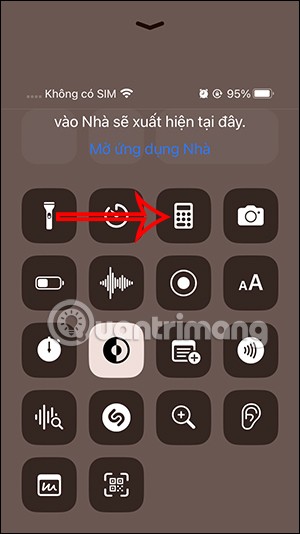
Tada pamatysite parinktį nukopijuoti galutinį rezultatą, kurį galėsite spustelėti ir naudoti.
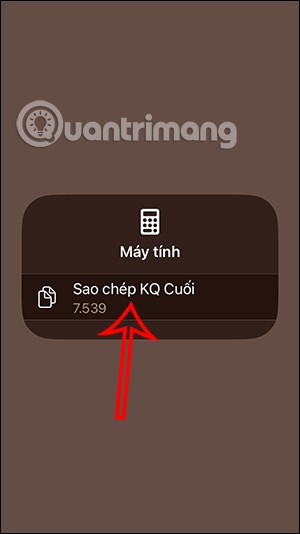
Arba galite tai padaryti programėlių bibliotekoje savo „iPhone“ telefone. Taip pat paspauskite ir palaikykite programėlės piktogramą ir pasirinkite „Kopijuoti paskutinį rezultatą“.
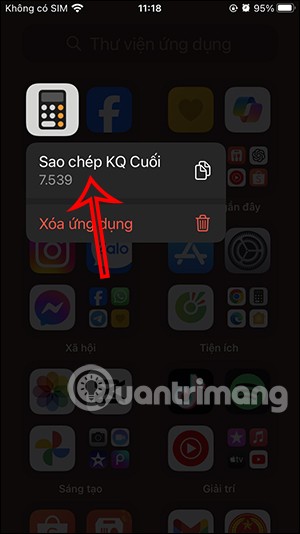
2. Naudokite „iPhone“ kompiuterio istorijos atminties funkciją
„iPhone“ skaičiuotuvo programėlėje yra mokslinio režimo klaviatūra, skirta atlikti eksponentinius, logaritminius ir trigonometrinius skaičiavimus. Šį mokslinį režimą galite naudoti skaičiavimų istorijai išsaugoti.
1 veiksmas:
Pirmiausia reikia išjungti sukimo užraktą „iPhone“, tada atidaryti skaičiuotuvo programą ir pasukti ekraną , kad atidarytumėte mokslinio skaičiuotuvo režimą.
Atlikite skaičiavimą kaip įprasta , tada, kai gausite norimą išsaugoti skaičiavimo rezultatą , paspauskite m+ , kad įrašytumėte jį į skaičiuotuvo programos atmintį.
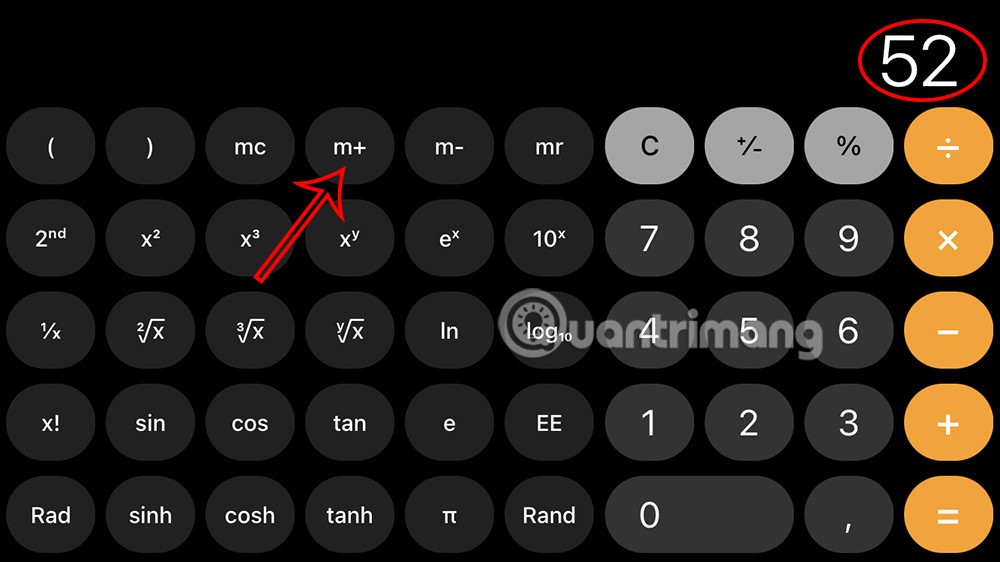
2 veiksmas:
Skaičiuotuvu ir toliau atliekame kitus skaičiavimus. Norėdami peržiūrėti skaičiuotuvo istoriją „iPhone“ telefone su anksčiau išsaugotais rezultatais, paspauskite mr .
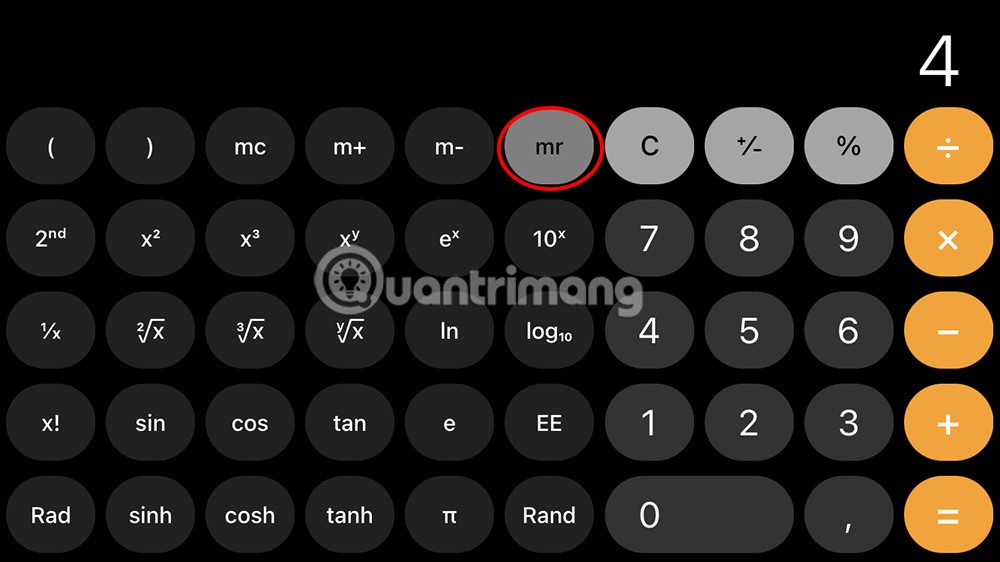
Ekrane iš karto rodomas jūsų išsaugotas rezultatas, kaip parodyta žemiau.
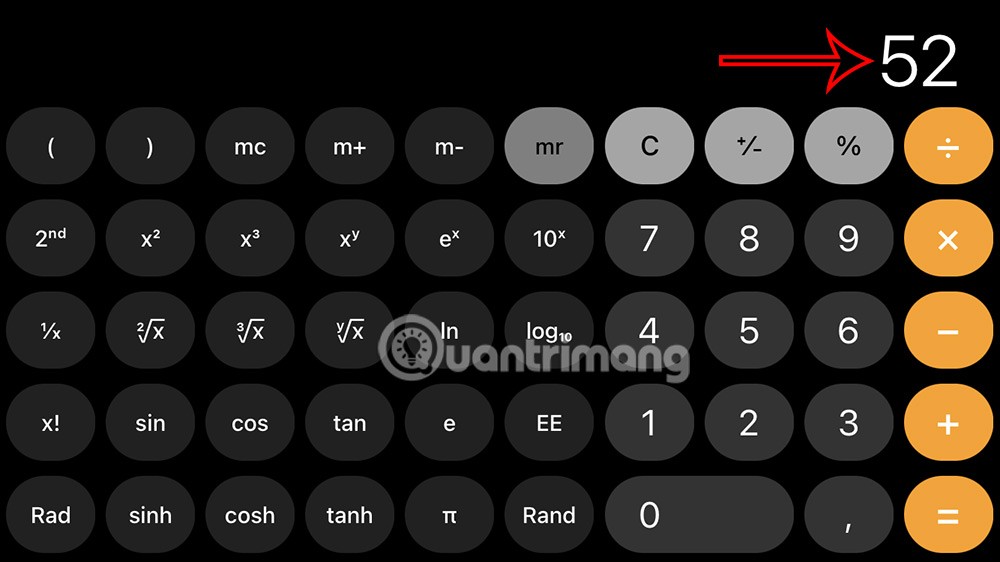
Baigę skaičiavimą arba jei nebenorite jo išsaugoti, paspauskite mc mygtuką.
3. Įrašykite „iPhone“ ekraną, kad pamatytumėte kompiuterio istoriją
Jei norite matyti visus skaičiavimus skaičiuotuvo programėlėje, galite įrašyti vaizdo įrašą.
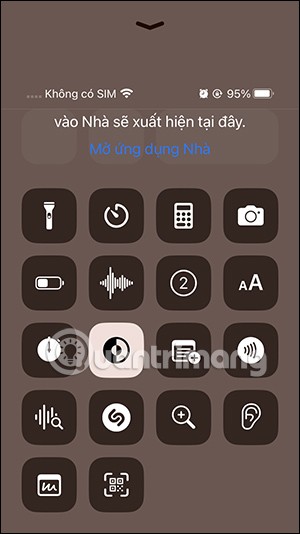
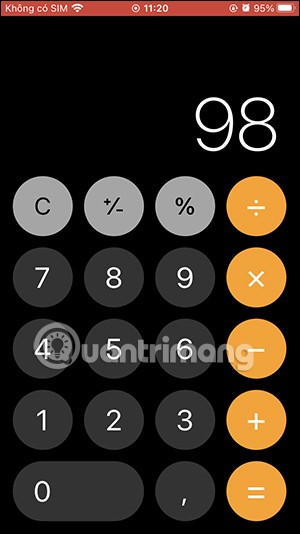
4. Padarykite „iPhone“ kompiuterio ekrano kopiją
Jei nemėgstate filmuoti arba norite išsaugoti galutinius skaičiavimo rezultatus, galite padaryti „iPhone“ ekrano kopiją, kai skaičiavimas bus baigtas. Tai išsaugos jūsų skaičiuotuvo istoriją kaip vaizdą.
5. Nukopijuokite kompiuterio rezultatus į kitas programas
Jei norite tiesiog išsaugoti galutinį skaičiavimo rezultatą, galite nukopijuoti tą rezultatą į kitą norimą programą.
Paspaudžiame ir palaikome rezultatą ir pasirenkame Kopijuoti , kad vykdytume.
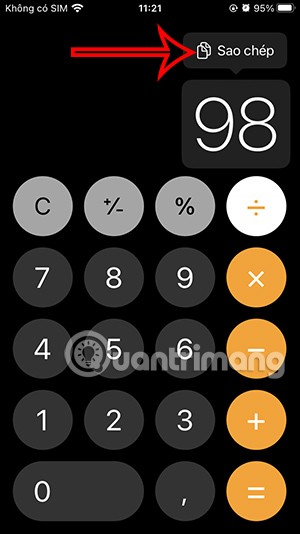
„Apple“ privatumo srityje dirba geriau nei dauguma įmonių. Tačiau ne visi numatytieji „iPhone“ nustatymai yra naudingi vartotojui.
Šiuo veiksmo mygtuku galite bet kada paskambinti „ChatGPT“ savo telefone. Čia pateikiamas vadovas, kaip atidaryti „ChatGPT“ naudojant veiksmo mygtuką „iPhone“ telefone.
Kaip padaryti ilgą ekrano kopiją „iPhone“ telefone, galite lengvai užfiksuoti visą tinklalapį. Slenkančios ekrano kopijos funkcija „iPhone“ telefone pasiekiama „iOS 13“, „iOS 14“, o čia pateikiamas išsamus vadovas, kaip padaryti ilgą ekrano kopiją „iPhone“.
„iCloud“ slaptažodį galite pakeisti įvairiais būdais. „iCloud“ slaptažodį galite pakeisti kompiuteryje arba telefone naudodami palaikymo programą.
Kai „iPhone“ įrenginyje siunčiate bendrą albumą kam nors kitam, tas asmuo turi sutikti prie jo prisijungti. Yra keli būdai, kaip priimti kvietimus bendrinti albumą „iPhone“ įrenginyje, kaip parodyta toliau.
Kadangi „AirPods“ ausinės yra mažos ir lengvos, jas kartais lengva pamesti. Geros žinios yra tai, kad prieš pradėdami ieškoti pamestų ausinių namuose, galite jas sekti naudodami „iPhone“.
Ar žinojote, kad priklausomai nuo regiono, kuriame pagamintas jūsų „iPhone“, jis gali skirtis, palyginti su kitose šalyse parduodamais „iPhone“?
Atvirkštinė vaizdų paieška „iPhone“ yra labai paprasta, kai galite naudoti įrenginio naršyklę arba naudoti kai kurias trečiųjų šalių programas, kad gautumėte daugiau paieškos parinkčių.
Horizontaliai pasukus ekraną „iPhone“ telefone, galima patogiau žiūrėti filmus ar „Netflix“, peržiūrėti PDF failus, žaisti žaidimus ir kt. bei mėgautis geresne patirtimi.
Jei kada nors pabudę pastebėjote, kad jūsų „iPhone“ baterija staiga nukrito iki 20 % ar mažiau, jūs ne vieni.
„Family Sharing“ leidžia bendrinti „Apple“ prenumeratas, pirkinius, „iCloud“ saugyklą ir buvimo vietą su net šešiais žmonėmis.
„Apple“ ką tik oficialiai pristatė „iOS 18“ – naujausią „iPhone“ operacinės sistemos versiją su patraukliomis funkcijomis ir gražiais ekrano fonais.
Kaip ir dauguma žmonių, jūs tikriausiai tiesiog išsiunčiate (arba perskaitote) žinutę ir einate toliau. Tačiau tikėtina, kad praleidžiate daugybę paslėptų funkcijų.
Įdiegę programą „iPhone“ telefone iš kito šaltinio, turėsite rankiniu būdu patvirtinti, kad programa patikima. Tada programa bus įdiegta jūsų „iPhone“ telefone ir galėsite ją naudoti.
Atsijungus nuo „Mail“ paskyros „iPhone“ telefone, paskyra bus visiškai uždaryta, o el. pašto paslauga bus perjungta į kitą.
Nustatant naują „iPhone“, naudinga pradėti nuo tvirto puikių programėlių pagrindo.
Nėra nieko sudėtingo, kaip tai padaryti.
Palyginti su kompiuteriu, kuriame tiksliam pasirinkimui atlikti naudojama pelė, „iPhone“ (arba „iPad“) telefone bakstelėti tinkamoje vietoje yra daug sunkiau. Taip yra tol, kol nesužinosite apie paslėptą jutiklinę planšetę, kuri visą laiką buvo tiesiai po jūsų pirštu.
„iPhone“ nutildo „iPhone“ garsą nuo nežinomų skambintojų, o „iOS 26“ sistemoje „iPhone“ automatiškai gauna skambučius iš nežinomo numerio ir klausia skambučio priežasties. Jei norite gauti nežinomus skambučius „iPhone“, vadovaukitės toliau pateiktomis instrukcijomis.
„iPhone“ turi garsiakalbio garsumo ribojimo nustatymą, skirtą garsui valdyti. Tačiau kai kuriais atvejais norint girdėti turinį, reikia padidinti „iPhone“ garsumą.
„Apple“ privatumo srityje dirba geriau nei dauguma įmonių. Tačiau ne visi numatytieji „iPhone“ nustatymai yra naudingi vartotojui.
Šiuo veiksmo mygtuku galite bet kada paskambinti „ChatGPT“ savo telefone. Čia pateikiamas vadovas, kaip atidaryti „ChatGPT“ naudojant veiksmo mygtuką „iPhone“ telefone.
Kaip padaryti ilgą ekrano kopiją „iPhone“ telefone, galite lengvai užfiksuoti visą tinklalapį. Slenkančios ekrano kopijos funkcija „iPhone“ telefone pasiekiama „iOS 13“, „iOS 14“, o čia pateikiamas išsamus vadovas, kaip padaryti ilgą ekrano kopiją „iPhone“.
„iCloud“ slaptažodį galite pakeisti įvairiais būdais. „iCloud“ slaptažodį galite pakeisti kompiuteryje arba telefone naudodami palaikymo programą.
Kai „iPhone“ įrenginyje siunčiate bendrą albumą kam nors kitam, tas asmuo turi sutikti prie jo prisijungti. Yra keli būdai, kaip priimti kvietimus bendrinti albumą „iPhone“ įrenginyje, kaip parodyta toliau.
Kadangi „AirPods“ ausinės yra mažos ir lengvos, jas kartais lengva pamesti. Geros žinios yra tai, kad prieš pradėdami ieškoti pamestų ausinių namuose, galite jas sekti naudodami „iPhone“.
Ar žinojote, kad priklausomai nuo regiono, kuriame pagamintas jūsų „iPhone“, jis gali skirtis, palyginti su kitose šalyse parduodamais „iPhone“?
Atvirkštinė vaizdų paieška „iPhone“ yra labai paprasta, kai galite naudoti įrenginio naršyklę arba naudoti kai kurias trečiųjų šalių programas, kad gautumėte daugiau paieškos parinkčių.
Horizontaliai pasukus ekraną „iPhone“ telefone, galima patogiau žiūrėti filmus ar „Netflix“, peržiūrėti PDF failus, žaisti žaidimus ir kt. bei mėgautis geresne patirtimi.
Jei kada nors pabudę pastebėjote, kad jūsų „iPhone“ baterija staiga nukrito iki 20 % ar mažiau, jūs ne vieni.


















